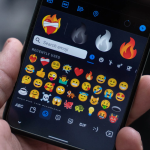Στο Google Chrome, οι σελιδοδείκτες τείνουν να είναι ένα από εκείνα τα χαρακτηριστικά που αποδεικνύονται πραγματικά διχαστικά μεταξύ των χρηστών. Είτε τα αγαπάτε και τα χρησιμοποιείτε συχνά, είτε προτιμάτε να μην μπερδεύετε το πρόγραμμα περιήγησής σας. Ευτυχώς, υπάρχει ένας εύκολος τρόπος για να τα διαχειριστείτε και να τα αποκρύψετε στο Chrome χρησιμοποιώντας κάτι που ονομάζεται Side Panel.
Τι είναι το πλαϊνό πάνελ του Chrome;
Το Side Panel, που κυκλοφόρησε στα τέλη Μαρτίου με το Chrome 99 για PC, Mac και Chromebook, είναι ένας τρόπος διαχείρισης των σελιδοδεικτών και των αποθηκευμένων άρθρων σας στο Chrome με πολύ ευκολότερη χωρητικότητα. Αυτή η νέα δυνατότητα είναι προσβάσιμη μέσω ενός νέου κουμπιού που βρίσκεται μεταξύ της φωτογραφίας προφίλ χρήστη και του διαχειριστή επεκτάσεων. Όταν ανοίξει, ο πλαϊνός πίνακας θα επεκταθεί λίγο και θα προσφέρει μια καλύτερη συνολική εικόνα των σελιδοδεικτών σας, όπου η διαχείριση και η επεξεργασία είναι πολύ πιο εύκολη.
Χρήση του πλαϊνού πλαισίου για τη διαχείριση σελιδοδεικτών στο Chrome
Όπως αναφέρθηκε, μπορείτε να βρείτε το πλαϊνό πλαίσιο πατώντας το εικονίδιο που βρίσκεται ανάμεσα στη φωτογραφία του προφίλ σας και το Extension Manager στην επάνω δεξιά γωνία του παραθύρου του Google Chrome. Μόλις το βρείτε, απλώς κάντε κλικ στο εικονίδιο του πλαϊνού πίνακα για να το ανοίξετε.
Θα παρατηρήσετε μερικά πράγματα αμέσως. Πρώτον, όλοι οι σελιδοδείκτες και οι φάκελοι των σελιδοδεικτών σας θα βρίσκονται εκεί και θα περιμένουν να ανοίξουν, να μετακινηθούν ή να επεξεργαστούν. Μπορείτε επίσης να μεταβείτε στη Λίστα ανάγνωσης για να δείτε τι έχετε αποθηκεύσει στο παρελθόν.
Μετακίνηση σελιδοδεικτών
Στο πλαϊνό πλαίσιο, η μετακίνηση σελιδοδεικτών είναι εξαιρετικά εύκολη, όπως θα έπρεπε. Όπως και στη γραμμή σελιδοδεικτών ή στη Διαχείριση σελιδοδεικτών, μπορείτε απλά να κάνετε κλικ και να σύρετε έναν σελιδοδείκτη για να τον μετακινήσετε μεταξύ φακέλων και να αλλάξετε τη σειρά με την οποία εμφανίζεται. Μπορείτε επίσης να σύρετε ολόκληρους φακέλους για να αλλάξετε τη σειρά.
Επεξεργασία σελιδοδεικτών
Η επεξεργασία σελιδοδεικτών στο Chrome είναι το κλειδί για τη διαχείρισή τους, καθώς κρατά τα πράγματα οργανωμένα και σφιχτά. Για να επεξεργαστείτε έναν σελιδοδείκτη ή έναν φάκελο στον πλαϊνό πίνακα, απλώς βρείτε αυτόν που θέλετε να προσαρμόσετε και κάντε δεξί κλικ σε αυτόν. Από εκεί, μπορείτε να το μετονομάσετε πατώντας Επεξεργασία – εάν μετονομάσετε έναν φάκελο, κάντε δεξί κλικ και πατήσετε Μετονομασία – και πληκτρολογώντας ένα νέο όνομα.
Χρησιμοποιώντας το πλαϊνό πλαίσιο για πλοήγηση στο Chrome
Ο πραγματικός λόγος που το Side Panel λάμπει είναι ότι είναι ένας κρυφός χάρτης όλων των τοποθεσιών που θα θέλατε να επισκεφτείτε. Μπορείτε να ανοίξετε νέες καρτέλες απευθείας από τον πλαϊνό πίνακα κάνοντας δεξί κλικ στον σελιδοδείκτη και πατώντας Άνοιγμα σε νέα καρτέλα. Μπορείτε επίσης να κατευθυνθείτε απευθείας σε αυτόν τον ιστότοπο κάνοντας κλικ στον σελιδοδείκτη, όπως θα κάνατε από τη γραμμή σελιδοδεικτών. Η μόνη διαφορά είναι ότι με τον πλαϊνό πίνακα, μπορείτε απλώς να κάνετε ξανά κλικ στο εικονίδιο για να κρύψετε τους σελιδοδείκτες σας, σε αντίθεση με τον τρόπο που κάνει τα πράγματα η γραμμή σελιδοδεικτών.
Πώς να απενεργοποιήσετε τον πλαϊνό πίνακα
Έχετε διαβάσει αυτόν τον οδηγό, δοκιμάσατε όλα τα διαφορετικά πράγματα που μπορείτε να κάνετε και αποφασίσατε “το πλαϊνό πλαίσιο δεν είναι για μένα”. Είναι εντάξει! Στην πραγματικότητα, υπάρχει ένας εύκολος τρόπος να το απενεργοποιήσετε εντελώς από το Chrome.
1. Στη γραμμή αναζήτησης, πληκτρολογήστε chrome://flags/#side-panel.
2. Κάτω από την καρτέλα Side Panel, κάντε κλικ στο αναπτυσσόμενο μενού που πρέπει να οριστεί σε Default.
3. Επιλέξτε Απενεργοποιημένο.
Συνολικά, το Side Panel είναι ένα γνώριμο αλλά ξένο χαρακτηριστικό που θα χρειαστεί λίγος χρόνος για να το συνηθίσετε, ειδικά αν είστε άπληστος χρήστης της γραμμής σελιδοδεικτών. Ακόμα κι έτσι, μέχρι στιγμής έχει αποδειχθεί ότι είναι μια πολύ καλύτερη προσέγγιση για τους σελιδοδείκτες και τα άρθρα που διαβάζονται αργότερα στο σύνολό τους.